Панель Поезда
Поезд представлен как единая единица оборудования, и Pitram не распознает вагон как физический объект. Вместо этого вагоны определяются как атрибуты измерения поезда.
В Группе справочных данных по оборудованию определяются атрибуты с префиксом «TRAIN_» и коды участка каждого рудоспуска. Таким образом, имеется возможность записать, сколько вагонов загружено из каждого рудоспуска:
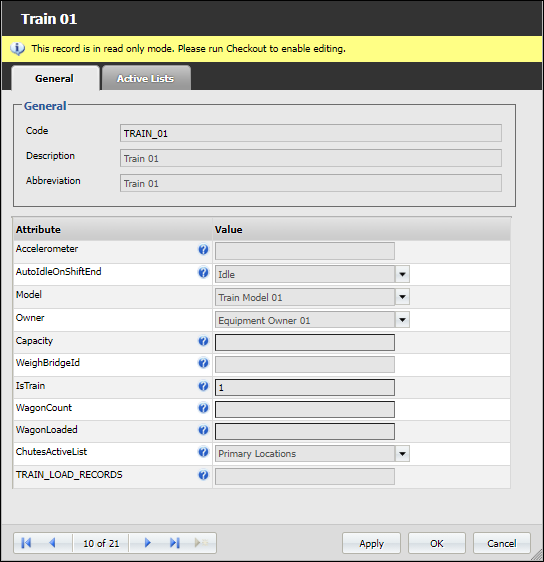
Эти участки рудоспусков будут доступны для выбора при создании или редактировании панели Поезд в модуле Сбор данных.
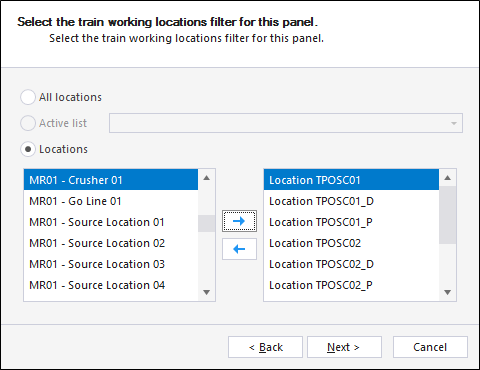
To set up a Train panel,
- In the Panels tab of the Display pane, right-click on Train and select New Panel.
- Enter a Name for the panel.
- Select the train Equipment; choose All Equipment, a predefined equipment reference group or individual equipment units.
- Select the Primary States to be included; choose All Primary Statuses, an Active List, or individual primary states.
- Select the Locations; choose All Locations, an Active List, or individual locations.
- Select the Train Chute Locations; choose All Locations, an Active List, or individual locations.
- Select the Train Dump Locations; choose All Locations, an Active List, or individual locations
- Select the Measure to display in the dump locations.
- Select the Measure to use when dumping the train.
- Click Finish to exit and create the new panel (or Cancel to exit without saving).
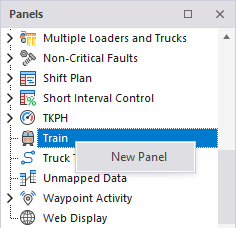
To display a Train panel:
-
Click the plus box to expand the Train node in the Panels tab of the Display pane.
The Train panels you have created are listed underneath.
- Click the mouse on the name of a panel and drag and drop it onto an open Canvas.
To view the panel in future, simply open the canvas.
В панели «Поезд» поезда отображаются слева, а отвалы - справа.
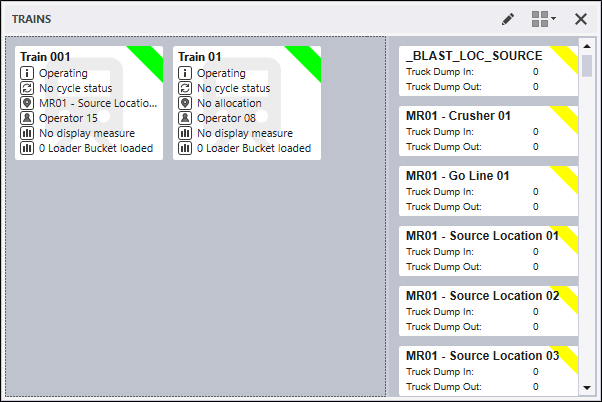
Как и другие панели оборудования, в панели Поезд используются статусы циклов. Когда вагон загружен, статус цикла автоматически меняется на Транспортировка. Когда вагон разгружается, статус цикла меняется на Порожний рейс. Эти события инициируются событиями точки маршрута.
Когда вы нажимаете на кнопку Загруженный опрокидыватель для поезда, открывается диалоговое окно Загрузка поезда. Это диалоговое окно используется для установки количества вагонов, которые будут загружаться из одного или нескольких участков рудоспуска (загрузки).
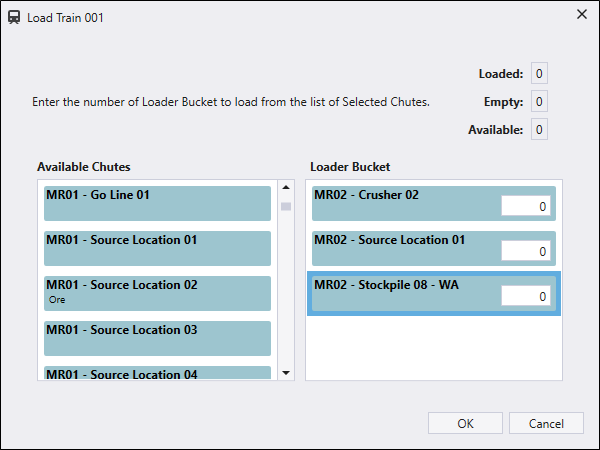
Доступные спуски перечислены в левой части окна. Чтобы назначить загруженные опрокидыватели, используйте мышь, чтобы щелкнуть и перетащить участок рудоспуска и переместить его в правую панель.
Порядок участков рудоспуска ОЧЕНЬ ВАЖЕН. Вы можете использовать мышь - щелкнуть и перетащить участок, чтобы настроить порядок расположения спусков списке Загруженные опрокидыватели.
Если вы нажимаете на кнопку ОК, чтобы закрыть диалоговое окно «Загрузить поезд», и при этом были введены один или несколько загруженных вагонов, поезд переводится в статус Транспортировка.